Vissa systemloggfiler tar upp så mycket skivutrymme utan någon bra anledning att de gör din Mac kör långsamt. Därför, som en Mac-användare, är det viktigt att veta hur man tar bort loggfiler på Mac. När du stör systemfilerna finns det en möjlighet att få systemfel på din enhet, vilket kan störa Mac-enhetens normala funktion. Är du redo att gå igenom felsökningsprocessen? Därför behöver du säkra och säkra sätt att ta bort loggfiler på Mac.
Den här artikeln fungerar på tre sätt som du behöver för att försöka utforska och få ut det bästa av applikationen. Vi kommer att titta på kommandoraden varför som är okomplicerat, men om och bara om du kan känna till syntaxerna. Vi tittar också på det manuella sättet att ta bort systemfilerna. Slutligen kommer vi att titta på det automatiserade sättet du kan använda programvara för att förenkla processen. Läs vidare och få detaljer om tillvägagångssätten. I slutet av artikeln kommer du att kunna ha två alternativ som du kan hantera och ta bort loggfilerna.
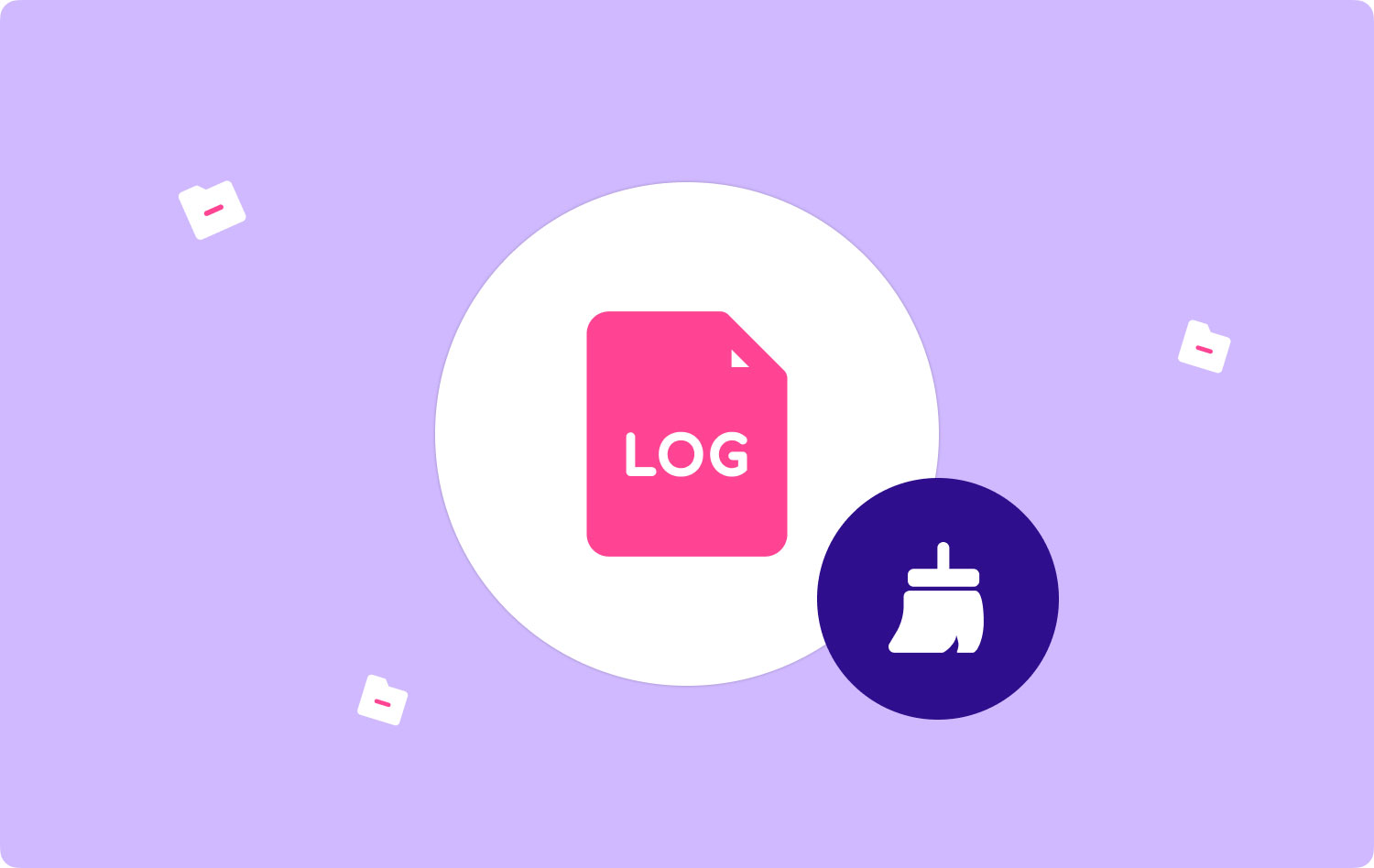
Del #1: Hur hittar du loggfilernaDel #2: Hur man tar bort loggfiler på Mac med FinderDel #3: Hur man tar bort loggfiler på Mac med Mac CleanerSlutsats
Del #1: Hur hittar du loggfilerna
Även om det automatiska programmet kommer att veta hur man lokaliserar filerna och bara tar dem till fronten av gränssnittet i en förhandsgranskningslista, är det viktigt att veta var de finns i systemet; detta är praktiskt, speciellt när du partitionerar hårddisken så att de placeras på en säker plats där de inte är otillgängliga med standardnavigeringsfunktionerna.
Om du känner till sajten står du fritt att välja det bästa och mest pålitliga sättet också för att förstå hur man tar bort loggfiler på mac. Här är den enkla proceduren för att försöka hitta dem.
- Gå till Finder på Mac och skriv in /Library/Logs eller var/Log Folder

En lista över alla loggfiler kommer att finnas tillgängliga i en lista, vilket gör det enkelt att välja. Du vet nu var loggfilerna finns, och du kan till och med förhandsgranska dem så att när du hanterar dem igen är du säker på vad du ska göra när du råkar stöta på dem.
Del #2: Hur man tar bort loggfiler på Mac med Finder
Detta är det manuella sättet att radera loggfilerna, så länge du vet deras lagringsplats är det det bästa och mest pålitliga sättet. Men du måste också förstå filerna baserat på filtillägget; Annars kan du ta bort systemfilerna, vilket kan leda till att du felsöker enheterna för uppdateringen. Här är det enkla sättet att veta hur man tar bort loggfiler på mac med det manuella alternativet.
- Leta efter på din Mac-enhet Finder och klicka Go och skriv in Bibliotek/loggar eller /var/log/Finder
- Välj alla filer som följer med tillägget eller klicka på Kommando + backsteg
- Omstart Mac-enheten för att integrera de nya funktionerna på enheten
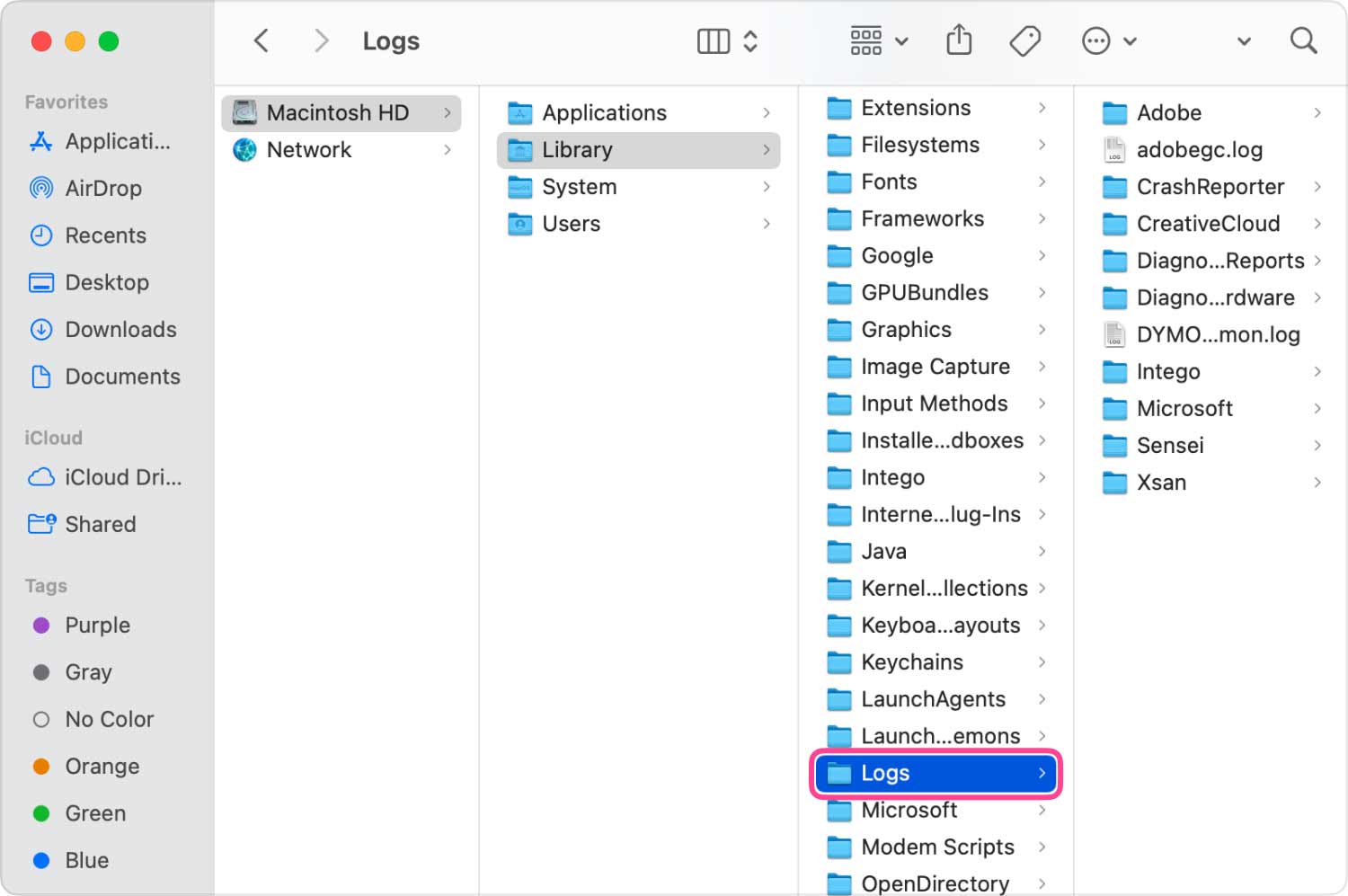
Detta är ett enkelt sätt att manuellt ta bort loggfilerna om du vet hur kommandoraden fungerar. Du måste dock också se lagringsplatsen för att du ska kunna hitta den. Den största nackdelen är att du måste vara försiktig så att du inte stör systemfilerna.
Del #3: Hur man tar bort loggfiler på Mac med Mac Cleaner
Med minimal ansträngning är detta din favoritapplikation för alla dina rengörings- och avinstallationsfunktioner. TechyCub Mac Cleaner levereras med en App Uninstaller och Junk Cleaner för att säkerställa att du bara har de lämpliga filerna som sparar upp till ditt hårddiskutrymme. Dessutom skyddar verktygslådan ömtåliga systemfiler, vilket gör det enkelt att undvika felsökningsprocesser. Verktygslådan har ingen gräns för Mac-enheter och deras versioner, oavsett om de är gamla eller nya. Verktygssatsens höga prestanda och skanningshastighet är ett plus för denna applikation. Här är några av de extra funktionerna i verktygslådan.
- Stöder selektiv rengöring och avinstallation för både programmet och filerna
- Tillåter förhandsgranskning av filer för dig att välja vilka filer som ska raderas
- Tillåter upp till 500 MB tillgänglig datarensning
- Levereras med en snabb skanningshastighet till skanna bort skräpfilerna och hög prestanda som stödjer automatiseringen av rengöringsprocessen.
Mac Cleaner
Skanna din Mac snabbt och rensa enkelt skräpfiler.
Kontrollera den primära statusen för din Mac inklusive diskanvändning, CPU-status, minnesanvändning, etc.
Snabba upp din Mac med enkla klick.
Gratis nedladdning
Med alla funktioner, hur man tar bort loggfiler på Mac med denna verktygslåda?
- Ladda ner, installera och kör Mac Cleaner på Mac-enheten tills du kan få status för programmet
- Klicka på "Skräpstädare" bland listan över tillgängliga alternativ för att påbörja rengöringsprocessen
- Välj loggfilerna i listan från biblioteksmappen och klicka på "Rena" tills processen ska slutföras
- Vänta tills du får "Rengöring klar" omedelbart meddelande som är ett tecken på slutförande.

Denna enkla applikation behöver ingen extern kunskap för att hantera och köra rengöringsfunktionerna med minimal ansträngning. Du kan också använda samma applikation för att avinstallera applikationerna även om de inte är tillgängliga på App Store. Det betyder att de är förinstallerade digitala lösningar. Är du nöjd med funktionen hos Mac Cleaner?
Folk läser också Ta bort filer och mappar på en Mac-enhet Hur tar man bort cookies på Mac?
Slutsats
Som ett sätt att veta hur man tar bort loggfiler på mac, du har två metoder för att försöka utforska och bli av med filerna från systemet. Även om vi bara har diskuterat Mac Cleaner, står du fritt att välja andra applikationer bland de många tillgängliga på den digitala marknaden. Vissa kommer med automatiserade funktioner, medan andra behöver att du har lite teknisk kunskap, och det är därför Mac Cleaner tar täten som den bästa och mest pålitliga digitala lösningen för alla städ- och avinstallationsfunktioner. Innan du tar bort loggfilerna måste du tänka på att de är ömtåliga och måste tas om hand när du hanterar dem.
